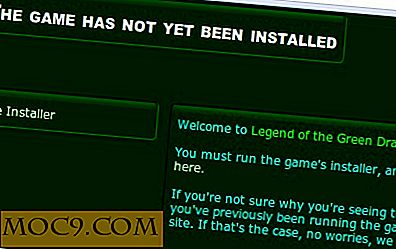Τα καλύτερα περιβάλλοντα επιφάνειας εργασίας Linux για απεικονίσεις HiDPI
Στην εποχή της τεχνολογίας αμφιβληστροειδούς της Apple και της οθόνης 4k, η υποστήριξη HiDPI γίνεται όλο και πιο συνηθισμένη. Αυτό σημαίνει ότι τα σύγχρονα λειτουργικά συστήματα έχουν αρχίσει να τροποποιούν το UI τους, ώστε να φαίνονται καλά σε μεγαλύτερες, πυκνότερες οθόνες. Οι μεγάλοι παίκτες όπως το macOS και τα Windows 10 επέτρεψαν πολύ καλή υποστήριξη HiDPI για να καταπολεμήσουν αυτό το πρόβλημα. Πώς αντιμετωπίζει το Linux αυτή τη νέα τάση;
Ως επί το πλείστον, ποικίλλει. Οι περισσότεροι σύγχρονοι επιτραπέζιοι υπολογιστές στην πλατφόρμα Linux θα έχουν υποστήριξη HiDPI, αλλά ποιοι είναι οι καλύτεροι; Εδώ έχουμε συντάξει μια λίστα με τα καλύτερα περιβάλλοντα επιφάνειας εργασίας που θα χρησιμοποιήσετε με τις οθόνες HiDPI.
Πάνθεο

Το έργο βασικού λειτουργικού συστήματος λειτουργεί πολύ σκληρά για να καταστήσει το λογισμικό εύκολα προσβάσιμο στους χρήστες του. Αυτό σημαίνει ότι όλο το λογισμικό, και τα πάντα στο μεταξύ, είναι έτοιμο να πάει χωρίς ρύθμιση. Από όλα τα σύγχρονα περιβάλλοντα γραφικών του Linux, το Pantheon διαθέτει την καλύτερη υποστήριξη HiDPI εκτός του κουτιού.
Το Πάνθεον αντιμετωπίζει τις απεικονίσεις HiDPI ως πολίτες πρώτης κατηγορίας. Μην σκάβετε γύρω από τις ρυθμίσεις της οθόνης και επιλέγετε μια επιλογή για να την ενεργοποιήσετε. Απλά εγκαταστήστε το λειτουργικό σύστημα κανονικά και συνεχίστε με αυτό. Έχοντας ένα χαρακτηριστικό που λειτουργεί έξω από το κουτί δεν πρέπει να είναι κάτι που πρέπει να καυχηθεί για. Το HiDPI στο Linux είναι συνήθως θαμμένο, γι 'αυτό είναι μια ωραία έκπληξη. Λαμβάνοντας υπόψη ότι πολλοί χρήστες του Linux ψάχνουν για ένα χαρακτηριστικό "Mac-like" HiDPI, το στοιχειώδες λειτουργικό σύστημα είναι μια καλή επιλογή.
Κανέλα

Από την έκδοση 2.2 του περιβάλλοντος επιφάνειας Cinnamon, η υποστήριξη για το HiDPI ήταν υπέροχη. Η κλιμάκωση για το UI, τα παράθυρα και τα πάντα φαίνονται εξαιρετικά (κάτι που δεν μπορεί να λεχθεί για υπολογιστές όπως Mate ή XFCE). Αυτό είναι καλό, θεωρώντας το Elementary OS και το Pantheon, η Cinnamon είναι μέρος ενός λειτουργικού συστήματος που υπόσχεται να κάνει το Linux εύκολο.
Δυστυχώς, σε αντίθεση με το Pantheon, η υποστήριξη HiDPI δεν "απλά λειτουργεί" και θα απαιτήσει την κλίμακα χρήστη μέχρι το περιβάλλον χρήστη έτσι ώστε η επιφάνεια Cinnamon να φαίνεται καλή σε μια οθόνη υψηλής πυκνότητας pixel. Για να το κάνετε αυτό, ανοίξτε τις "Προτιμήσεις", μετά πηγαίνετε στο "Γενικά" και αλλάξτε τις ρυθμίσεις έτσι ώστε να είναι διπλές.
Gnome Shell

Το έργο Gnome λειτουργεί υποστήριξη HiPCI για οθόνες που εκτελούν το περιβάλλον επιφάνειας εργασίας Gnome Shell για μεγάλο χρονικό διάστημα. Αν και (όπως τα περισσότερα περιβάλλοντα επιφάνειας εργασίας Linux), ο χρήστης θα χρειαστεί να το ενεργοποιήσει χειροκίνητα. Είναι δυνατό να αλλάξετε την πυκνότητα των εικονοστοιχείων για οθόνες μεγάλης ανάλυσης απευθείας με το Gnome Tweak Tool.
Το Gnome Tweak Tool είναι σε κάθε διανομή Linux που μεταφέρει το Gnome Shell. Εγκαταστήστε το εργαλείο τσίμπημα, ανοίξτε το και κάντε κλικ στην ενότητα "Windows" του εργαλείου. Από εδώ, αλλάξτε την προεπιλεγμένη τιμή "1" σε 2 (για αύξηση 200%), ή 3 για αύξηση κατά 300% στην κλίμακα.
Ενότητα

Το περιβάλλον επιφάνειας εργασίας Unity της Ubuntu υπερηφανεύεται για το ότι είναι πολύ φιλικό προς το χρήστη. Η επιφάνεια εργασίας Unity διαθέτει εξαιρετική υποστήριξη HiDPI και η Unity φαίνεται εξαιρετική σε οθόνες υψηλότερης πυκνότητας pixel. Ωστόσο, όταν πρόκειται για την υποστήριξη HiDPI, οι χρήστες ενδέχεται να βρεθούν να χρειαστεί να αλλάξουν την κλίμακα χειροκίνητα. Ευτυχώς, η Unity, όπως όλα τα Ubuntu, είναι πολύ εύκολο να πλοηγηθείς και να αλλάξεις ρυθμίσεις.
Για να ενεργοποιήσετε την υποστήριξη HiDPI στο Unity, ανοίξτε την παύλα Unity, αναζητήστε "εμφάνιση" και πατήστε το πλήκτρο enter. Αυτό θα εμφανίσει τις ρυθμίσεις της οθόνης. Επιλέξτε μια οθόνη και εντοπίστε "κλίμακα για γραμμές μενού και τίτλου". Σύρετε το ρυθμιστικό σε 2 ή 3 για να αυξήσετε την κλίμακα.
Πλάσμα KDE

Το KDE έχει μια μακροχρόνια φήμη ότι είναι απείρως προσαρμόσιμη και μεγάλη για τους χρήστες ενέργειας που θέλουν να το αλλάξουν. Οι πιθανότητες είναι, αν κάτι είναι ενοχλητικό ή εκτός χώρου στην επιφάνεια εργασίας K, οι ρυθμίσεις μπορούν να αλλάξουν. Η υποστήριξη HiDPI δεν διαφέρει. Δεν σας αρέσει πώς η επιφάνεια εργασίας Plasma 5 φαίνεται μικροσκοπική σε 4K; Αλλάξτε μια ρύθμιση και αυξήστε την πυκνότητα των εικονοστοιχείων.
Η ενεργοποίηση της υποστήριξης HiDPI στο KDE είναι τόσο εύκολη όσο η μετάβαση στις "Ρυθμίσεις συστήματος", στη συνέχεια "Εμφάνιση και παρακολούθηση", "Ρύθμιση εμφάνισης" και στη συνέχεια επιλογή "Εμφάνιση κλίμακας". Αλλάξτε το ρυθμιστικό σε 2 ή 3 για να αυξήσετε την κλίμακα Η επιφάνεια εργασίας του KDE είναι πιο άνετη στις οθόνες Retina ή HiDPI.
συμπέρασμα
Καθώς η τεχνολογία βελτιώνεται, οι οθόνες υπολογιστών θα γίνουν όλο και πιο απαιτητικές. Αυτή τη στιγμή η μεγάλη ανάγκη στο Linux είναι καλή υποστήριξη 1080p και 4K, αλλά κανείς δεν ξέρει τι θα κρατήσει το μέλλον. Είναι σημαντικό ότι τα περιβάλλοντα επιφάνειας εργασίας στο Linux συμβαδίζουν με αυτές τις τεχνολογικές απαιτήσεις, διαφορετικά όσοι έχουν ανάγκες HiDPI θα μετακινηθούν αλλού.